Blender adalah software 3D open-source yang sangat kuat dan serbaguna, digunakan untuk membuat film animasi, efek visual, seni, model 3D cetak, aplikasi interaktif 3D, dan video game. Versi 3.3.9 adalah salah satu rilis yang stabil dengan banyak peningkatan.
Antarmuka pengguna Blender (UI) mungkin terlihat menakutkan pada awalnya karena banyaknya menu dan tool, tetapi setelah terbiasa dengan area-area utamanya, alur kerja menjadi lebih intuitif.
Struktur Umum Antarmuka Blender
Antarmuka Blender didasarkan pada workspace yang dapat disesuaikan. Setiap workspace (misalnya, Layout, Modeling, Sculpting, UV Editing, Shading, dll.) memiliki tata letak panel dan editor yang berbeda, dioptimalkan untuk tugas tertentu.
Secara umum, Anda akan menemukan area-area berikut:
- Top Bar (Baris Atas): Berisi menu utama, workspace selector, dan beberapa shortcut penting.
- 3D Viewport: Area kerja utama tempat Anda melihat dan berinteraksi dengan objek 3D Anda.
- Outliner: Menampilkan daftar hierarkis semua objek, koleksi, dan data dalam scene Anda.
- Properties Editor: Menampilkan pengaturan dan properti untuk objek yang sedang dipilih, scene, render, dan banyak lagi.
- Timeline (atau editor lainnya): Bergantung pada workspace, area ini bisa menjadi Timeline untuk animasi, Shader Editor untuk material, UV Editor untuk texture mapping, dll.
- Tool Shelf (Toolbar): Biasanya di sisi kiri 3D Viewport, berisi tool yang relevan dengan mode dan workspace saat ini.
- Header (setiap editor memiliki ini): Baris di atas setiap editor yang berisi menu dan tool khusus untuk editor tersebut.
Menu Utama (Top Bar)
Berikut adalah beberapa menu utama yang akan Anda temukan di Top Bar:
- File:
- New: Membuat scene baru.
- Open: Membuka file Blender (.blend) yang sudah ada.
- Save/Save As: Menyimpan scene Anda.
- Import/Export: Mengimpor atau mengekspor model 3D dalam berbagai format (FBX, OBJ, GLTF, dll.).
- Append/Link: Menambahkan data (objek, material, etc.) dari file Blender lain.
- Recover: Memulihkan file yang belum disimpan.
- Quit: Keluar dari Blender.
- Edit:
- Undo/Redo: Membatalkan atau mengulang tindakan terakhir.
- Adjust Last Operation: Mengubah parameter operasi terakhir yang dilakukan.
- Preferences: Membuka jendela pengaturan Blender (pengaturan antarmuka, add-ons, input, system, etc.).
- Render:
- Render Image: Merender gambar statis dari scene Anda.
- Render Animation: Merender urutan frame menjadi animasi.
- View Render: Menampilkan hasil render terakhir.
- Window: Mengelola jendela Blender (misalnya, membuat jendela baru).
- Help:
- Manual: Membuka dokumentasi online Blender.
- Tutorials: Link ke tutorial.
- Report a Bug: Untuk melaporkan bug.
Tools Utama (di 3D Viewport)
Tool yang tersedia di 3D Viewport akan sangat bervariasi tergantung pada Mode yang sedang aktif (Object Mode, Edit Mode, Sculpt Mode, dll.). Berikut adalah beberapa tool umum yang sering digunakan:
Tool Shelf (Toolbar – biasanya di kiri 3D Viewport)
Saat dalam Object Mode:
- Select Box/Circle/Lasso: Untuk memilih objek.
- Move (G): Memindahkan objek.
- Rotate (R): Memutar objek.
- Scale (S): Mengubah ukuran objek.
- Transform: Menggabungkan Move, Rotate, dan Scale dalam satu tool.
- Annotate: Membuat catatan atau gambar langsung di viewport.
- Measure: Mengukur jarak atau sudut.
- Add Cube/Sphere/etc.: Menambahkan objek primitif ke scene.
- Extrude Region/Individual Faces/Along Normals (E): Mengembangkan geometry.
- Insert Faces (I): Membuat face baru di dalam face yang sudah ada.
- Bevel (Ctrl+B): Membuat tepi atau sudut menjadi mulus.
- Loop Cut (Ctrl+R): Menambahkan loop edge pada model.
- Knife (K): Memotong mesh secara bebas.
- Spin/Screw: Membuat geometry dengan memutar atau mengebor.
- Smooth/Flatten: Menghaluskan atau meratakan mesh.
Header 3D Viewport
Bagian atas 3D Viewport juga memiliki tool dan opsi penting:
- Mode Selector: Mengganti mode kerja (Object Mode, Edit Mode, Sculpt Mode, Vertex Paint, Weight Paint, Texture Paint, dll.).
- Pivot Point: Menentukan titik di mana transformasi (pindah, putar, scale) akan berpusat (misalnya, Median Point, Individual Origins, 3D Cursor).
- Snapping (Shift+Tab): Memungkinkan snap objek atau elemen ke grid, vertex, edge, face, dll.
- Proportional Editing (O): Mengedit mesh secara proporsional di sekitar titik yang dipilih.
- Viewport Shading: Mengontrol bagaimana objek ditampilkan di viewport (Wireframe, Solid, Material Preview, Rendered).
- Overlays: Mengontrol tampilan grid, axes, normals, wireframes, etc.
- Gizmos: Menampilkan handle untuk tool transformasi (Move, Rotate, Scale).
Editors Penting Lainnya
- Outliner:
- Menampilkan semua objek dalam scene.
- Memungkinkan Anda memilih, menyembunyikan, atau mengunci objek.
- Mengelola koleksi (Collections) untuk organisasi scene.
- Properties Editor: Ini adalah salah satu editor yang paling sering digunakan dan memiliki banyak tab:
- Active Tool and Workspace Settings: Pengaturan tool yang sedang aktif.
- Render Properties: Mengontrol pengaturan render (Engine – Cycles/Eevee, output, sampling, etc.).
- Output Properties: Pengaturan resolusi, frame rate, format output untuk render.
- View Layer Properties: Mengelola render pass dan override.
- Scene Properties: Pengaturan scene global (unit, gravitasi, etc.).
- World Properties: Mengatur lingkungan global (background warna/HDR, volume).
- Object Properties: Pengaturan spesifik untuk objek yang dipilih (lokasi, rotasi, scale, visibility, instancing).
- Modifier Properties: Menambahkan dan mengelola modifier (Subdivision Surface, Array, Boolean, Mirror, dll.) yang mengubah geometry objek secara non-destruktif.
- Particle Properties: Untuk membuat sistem partikel (rambut, api, asap, air).
- Physics Properties: Mengatur simulasi fisik (Rigid Body, Cloth, Fluid, Soft Body, Collision).
- Constraint Properties: Menambahkan constraint pada objek (misalnya, Copy Location, Track To).
- Data Properties (Mesh/Curve/etc.): Properti data objek (misalnya, vertex groups, shape keys untuk mesh; resolution untuk curve).
- Material Properties: Membuat dan mengedit material (warna, tekstur, specular, roughness, etc.).
- Texture Properties: Mengelola tekstur lama (sekarang lebih sering menggunakan Node Editor untuk tekstur).
- Shader Editor (Node Editor):
- Tempat Anda membuat dan mengedit material, tekstur, dan compositor menggunakan sistem node visual. Ini sangat kuat untuk membuat material kompleks.
- UV Editor:
- Untuk membongkar (unwrap) model 3D Anda menjadi flat 2D map untuk texture mapping.
- Timeline/Dope Sheet/Graph Editor:
- Digunakan untuk animasi. Timeline untuk navigasi frame, Dope Sheet untuk melihat dan mengedit keyframe, dan Graph Editor untuk mengontrol kurva animasi secara presisi.
- Video Editing (Sequencer):
- Blender juga memiliki video editor dasar untuk mengedit urutan gambar atau klip video.
Shortcut Penting
Blender sangat mengandalkan shortcut keyboard untuk mempercepat alur kerja. Beberapa yang sangat umum:
- A: Pilih semua/batalkan pilihan semua.
- G: Grab (pindah).
- R: Rotate (putar).
- S: Scale (ubah ukuran).
- X/Y/Z: Batasi transformasi ke sumbu tertentu setelah G/R/S.
- Tab: Beralih antara Object Mode dan Edit Mode.
- Ctrl+Z: Undo.
- Shift+A: Tambahkan objek baru.
- N: Buka N-Panel (Panel Samping) di 3D Viewport yang berisi informasi item, tool, dan view.
- T: Buka Toolbar (Tool Shelf) di 3D Viewport.
- F3: Cari tool atau perintah.
Kesimpulan
Blender 3.3.9 menawarkan antarmuka yang kaya dengan banyak menu dan tool untuk berbagai tugas 3D. Memahami struktur workspace dan fungsi dasar dari setiap editor adalah kunci untuk menguasai aplikasi ini. Jangan ragu untuk bereksperimen, menonton tutorial, dan menggunakan dokumentasi resmi Blender untuk mendalami setiap aspek. Blender adalah perjalanan pembelajaran yang berkelanjutan, dan setiap tool memiliki kedalamannya sendiri.